Afegir relacions de taula a un formulari
La creació d'una relació de taula afegeix la navegació dins d'un formulari que permet als usuaris de l'aplicació visualitzar una llista de registres relacionats des de la pestanya Relacionats en una aplicació basada en model.
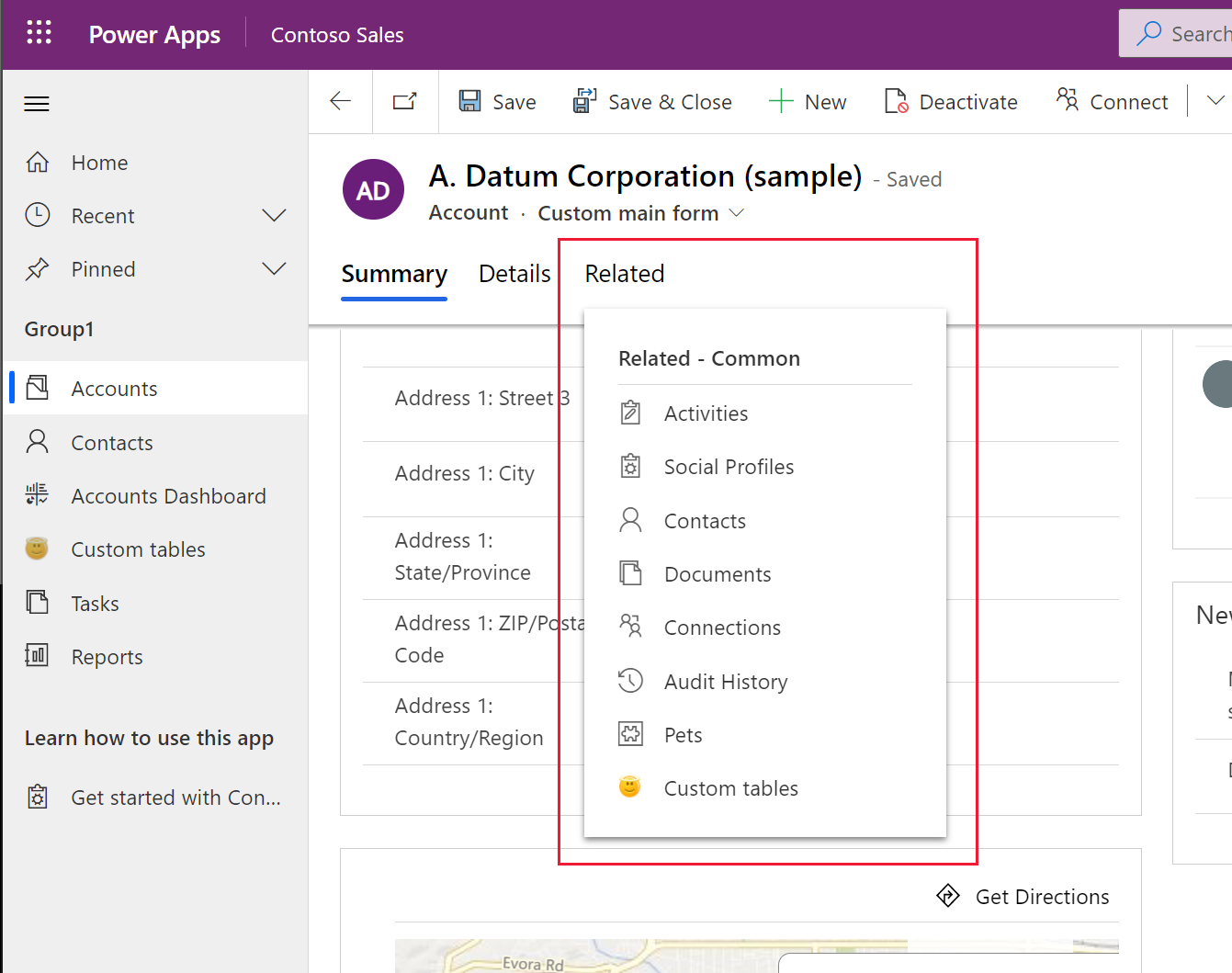
Cada relació de taula té propietats per controlar el comportament de la relació. Més informació: Comportament de les relacions de taula
Les relacions de taula que estan configurades per visualitzar-se es poden amagar amb el dissenyador de formularis.
Afegir, editar o crear una taula relacionada al dissenyador de formularis (visualització prèvia)
[Aquest tema forma part de la documentació preliminar i està subjecte a canvis.]
Important
Aquesta és una característica de visualització prèvia.
- Iniciar la sessió al Power Apps
- Seleccioneu Solucions a la subfinestra de navegació esquerra, obriu la solució que té la taula que voleu i, a continuació, obriu la taula. Si l'element no és a la subfinestra lateral, seleccioneu …Més i, a continuació, seleccioneu l'element que vulgueu.
- Seleccioneu Formularis i, a continuació, obriu el formulari principal on voleu afegir una taula relacionada.
- Seleccioneu la pestanya Relacionats . Es mostra el menú Relacionats:
Afegiu i editeu una relació existent. Seleccioneu una taula de la llista per visualitzar les propietats de la taula a la subfinestra dreta. Seleccioneu Edita la relació per fer canvis a la relació. Més informació: Afegir un comportament de relació avançat
Afegiu una relació nova. Seleccioneu + per Cercar una altra relació o seleccioneu Relació nova per crear una Relació d'un a diversos o una Relació de diversos a diversos. Més informació: Afegir una relació d'un a diversos i Afegir una relació de diversos a diversos
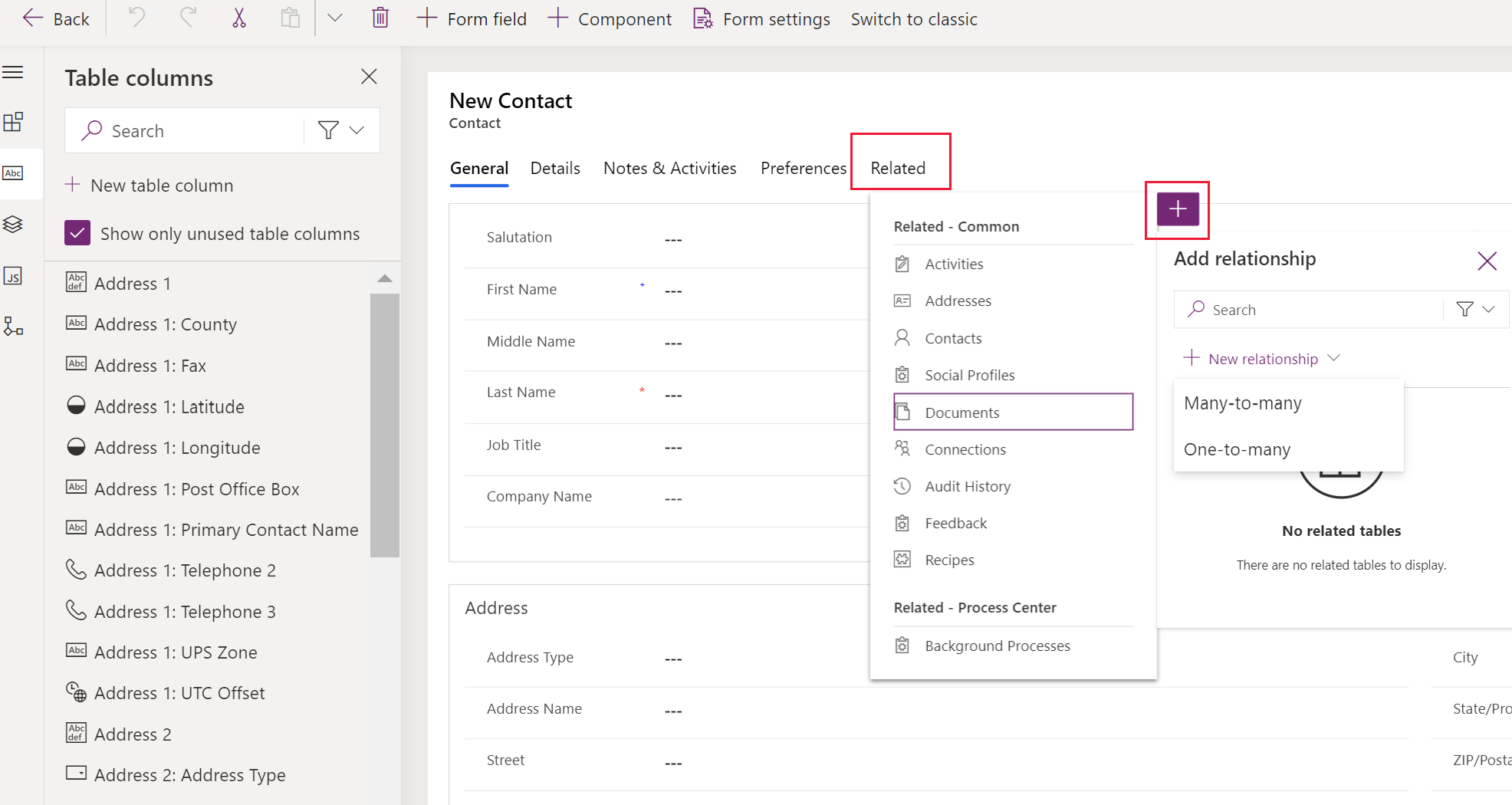
- Deseu i publiqueu el canvi.
Amagar una relació
- Al dissenyador de formularis,, seleccioneu la pestanya Relacionats i, a continuació, seleccioneu la taula on voleu amagar una relació.
- A la subfinestra de propietats dreta, a Opcions de visualització, seleccioneu Amaga.
- Deseu i publiqueu el canvi.
Limitacions de l'administració de relacions al dissenyador de formularis
- Podeu editar les opcions de visualització de les relacions del sistema, però no podeu eliminar la relació del menú relacionat. Tanmateix, podeu amagar la relació. Més informació: Amagar una relació
- No podeu editar ni suprimir relacions de diversos a diversos pròpies.
- No podeu afegir ni editar recursos web relacionats ni adreces URL externes.
Crear la navegació amb l'experiència heretada
Per habilitar la navegació d'edició, seleccioneu primer Navegació al grup Selecciona de la pestanya Inici del dissenyador de formularis.
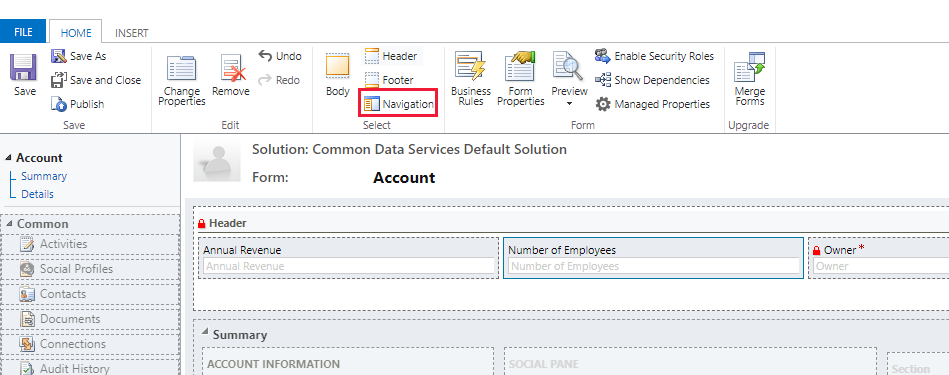
A la subfinestra dreta, a l'explorador de relacions, podeu filtrar per relacions d'1:N (un a diversos) o N:N (diversos a diversos) o visualitzar totes les relacions disponibles. La casella de selecció Mostra només les relacions no utilitzades està inhabilitada i seleccionada. Les relacions s'afegeixen d'una en una.
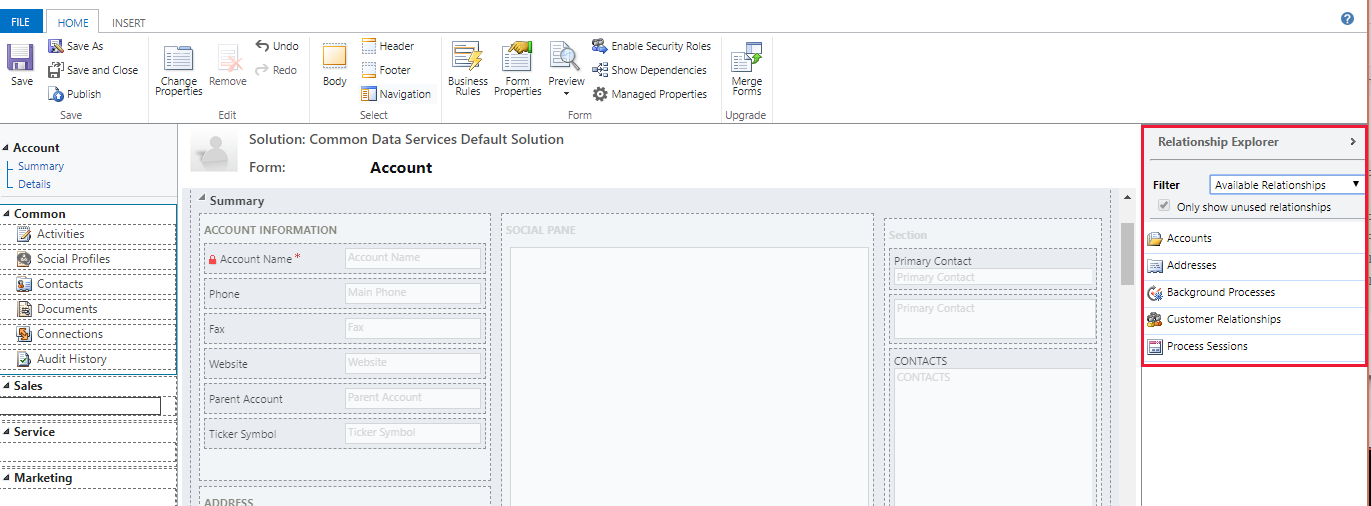
Per afegir una relació des de l'Explorador de relacions, feu doble clic a la relació i s'afegirà a sota de la relació seleccionada a l'àrea de navegació. Feu doble clic a una relació a l'àrea de navegació i podreu canviar l'etiqueta a la pestanya Visualització. A la pestanya Nom, podeu veure informació sobre la relació. Premeu el botó Edita per obrir la definició de la taula.
Hi ha cinc grups a l'àrea de navegació. Podeu arrossegar-los per recol·locar-los i fer-hi doble clic per canviar l'etiqueta, però no podeu suprimir-los. Aquests grups només es mostraran quan hi ha alguna cosa en ells. Per tant, si no voleu que aparegui un grup, no hi afegiu res.
Premeu el botó Enllaç de navegació al grup Control de la pestanya Insereix per afegir un enllaç a un recurs web o a una adreça URL externa.
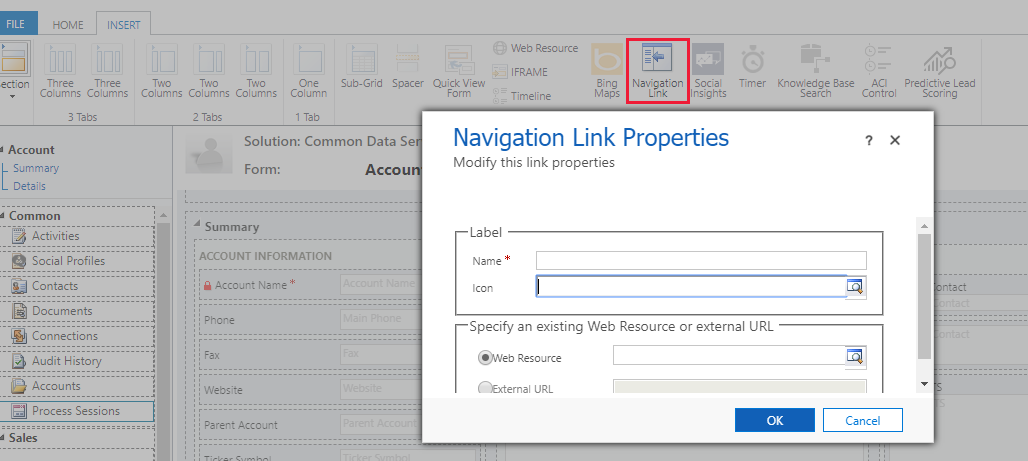
Propietats de l'enllaç de navegació
Els enllaços de navegació tenen les propietats següents:
| Propietat | Descripció |
|---|---|
| Nom | Obligatori: text per mostrar com una etiqueta. |
| Icona | Utilitzar un recurs web de 32 x 32 píxels. Es recomana utilitzar una imatge PNG amb un fons transparent. |
| Recurs web | Especifiqueu un recurs web que voleu visualitzar a la subfinestra principal del formulari. |
| URL externa | Especifiqueu una adreça URL per mostrar a la subfinestra principal del formulari. |
Avisos de privadesa
Quan afegiu el control de visualització prèvia de llocs web a un formulari, en carregar-se, certa informació identificable del dispositiu (el nom del dispositiu, com ara iPhone, el sistema operatiu i la versió del sistema operatiu, el navegador i la versió del navegador) s'enviarà al Bing (un servei de consumidor). Per tant, les dades del consumidor enviades al Bing estaran subjectes a la Declaració de privadesa i a les galetes de Microsoft. Si afegiu aquest control, accepteu que aquest conjunt limitat de dades s'enviï al servei Bing. Heu de tenir en compte que podeu eliminar el control en qualsevol moment per interrompre l'ús d'aquesta funcionalitat.
Quan afegiu el control multimèdia a un formulari, certa informació identificable del dispositiu (el nom del dispositiu, com ara iPhone, el sistema operatiu i la versió del sistema operatiu, el navegador i la versió del navegador) s'enviarà al servei al qual esteu trucant (com ara YouTube o els Serveis multimèdia de l'Azure) i estarà subjecta a les condicions de la declaració de privadesa del servei. Si afegiu aquest control, accepteu que aquest conjunt limitat de dades s'enviï al servei extern al qual esteu trucant. Heu de tenir en compte que podeu eliminar el control en qualsevol moment per interrompre l'ús d'aquesta funcionalitat.
Consulteu també
Crear i editar relacions de taula per al Microsoft Dataverse
Nota
Ens podeu dir quines són les vostres preferències d'idioma per a la documentació? Responeu una breu enquesta. (tingueu en compte que l'idioma de l'enquesta és l'anglès)
Trigareu uns set minuts a completar l'enquesta. No es recopilen dades personals (declaració de privadesa).
Comentaris
Properament: al llarg del 2024 eliminarem gradualment GitHub Issues com a mecanisme de retroalimentació del contingut i el substituirem per un nou sistema de retroalimentació. Per obtenir més informació, consulteu: https://aka.ms/ContentUserFeedback.
Envieu i consulteu els comentaris de